Wie man in Discord Bold macht – schnelle Schritte
Hier sind einfache Schritte zum fetten Text in Discord:
Shilpa Shetty
- Fügen Sie für Kursivschrift einzelne Sternchen um den Text hinzu, wie in *Kursivschrift*
- Fügen Sie für Fett ein Sternchenpaar um den Text hinzu, wie in **Fett**
- Fügen Sie für Fett-Kursivschrift drei Sternchen um den Text hinzu, wie in ***Fett-Kursivschrift***
- Fügen Sie für „Fett unterstrichen“ zwei Unterstriche und zwei Sternchen hinzu, wie in __** Fett unterstrichen**__
Discord hat sich zu einer weit verbreiteten Kommunikationsplattform entwickelt und zieht weltweit Millionen von Benutzern an, die sich an Sprach-, Video- und textbasierten Chats beteiligen. Während sein Hauptzweck darin besteht, die Kommunikation zu erleichtern, verlässt sich eine beträchtliche Anzahl von Discord-Benutzern eher auf schriftliche Gespräche. Mit einer Vielzahl grundlegender und erweiterter Funktionen verfügt Discord über verschiedene Tools, um die Sichtbarkeit seiner Nachrichten im Meer laufender Gespräche hervorzuheben und zu verbessern. Indem Sie sich mit diesen Funktionen vertraut machen, können Sie wichtige Punkte wirkungsvoll hervorheben und sicherstellen, dass Ihre Nachrichten die Aufmerksamkeit erhalten, die sie verdienen.
In diesem Artikel führen wir Sie durch den Prozess der Fettschrift von Texten in Discord und befähigen Sie, die Kunst zu meistern, aus der lebendigen Welt der Discord-Gespräche hervorzustechen und Einfluss zu nehmen.
Die Textformatierungsoptionen von Discord sind möglicherweise ausgeblendet, aber sie sind einfach zu verwenden. Fahren wir mit den folgenden Schritten fort, um fetten Text in Discord zu erstellen.
So machen Sie Text in Discord auf einem Desktop fett
SCHRITT 1: Wählen Sie einen Kanal aus, um Ihre Nachricht zu schreiben
Wählen Sie einen Kanal aus, auf dem Sie eine Nachricht mit fettgedrucktem Text teilen möchten. Sobald Sie sich für den Kanal entschieden haben, folgen Sie dem nächsten Schritt.
Wählen Sie Server> Wählen Sie den Kanal aus, um eine Nachricht zu schreiben
SCHRITT 2: Geben Sie Ihren Text ein
Bitte geben Sie den Text ein, den Sie hervorheben möchten, indem Sie ihn fett formatieren.
Geben Sie Ihre Nachricht in den Kanal eines Servers ein
SCHRITT 3: Wählen Sie den Text aus, den Sie fett formatieren möchten
Markieren Sie nun mit der Maus oder dem Trackpad den Text, den Sie fett formatieren möchten.
Wählen Sie Ihren Text aus, der als fetter Text hervorgehoben werden soll
SCHRITT 4: Klicken Sie auf das B-Symbol für Fettschrift
Sobald Sie einen Text auswählen, wird eine automatische Option angezeigt, die Sie auffordert, die Formatierung des ausgewählten Texts zu ändern. Bitte sehen Sie sich das Bild unten an und wählen Sie die Option „B“.
Haufen sortieren
Hinweis: Wenn Sie Text auf Discord fett formatieren, Auf beiden Seiten des Textes werden automatisch zwei Sternchen angezeigt , was insgesamt vier Sternchen ergibt. Diese Sternchen dienen als Hinweis darauf, dass der Text fett formatiert ist. Sie sind jedoch nicht sichtbar, wenn Sie Ihre Nachricht senden.
Klicken Sie auf das „B“, das bei einer automatischen Option angezeigt wird, die nach der Auswahl des Textes angezeigt wird
SCHRITT 5: Ihr Text ist jetzt fett
Wenn Sie die oben genannten Schritte ausführen, haben Sie den Text nun erfolgreich auf Discord fett formatiert. Der Text ist nun bereit, an den entsprechenden Kanal gesendet zu werden.
Eine weitere Möglichkeit, Text in Discord auf einem Desktop fett darzustellen: Fügen Sie vor und nach dem Text, den Sie fett formatieren möchten, ein Paar doppelter **Sternchen** ein
Senden Sie jetzt die SMS und genießen Sie es!
Java-Strings
So machen Sie Text in Discord auf Mobilgeräten fett
SCHRITT 1: Öffnen Sie die mobile Discord-App
Klicken Sie auf das Discord-App-Symbol, um die Anwendung auf Ihrem Mobiltelefon zu öffnen und den Server auszuwählen, auf dem Sie die Konversation beginnen möchten.
Öffnen Sie die Discord-App auf Ihrem Mobiltelefon
SCHRITT 2: Wählen Sie den Textkanal aus und geben Sie Ihren Text ein
Wählen Sie den Kanal aus, in dem Sie Text im Fettformat eingeben möchten. Sobald Sie den Kanal ausgewählt haben, in dem Sie das Gespräch beginnen möchten, beginnen Sie nun mit der Eingabe Ihrer Nachricht oder Ihres Textes.
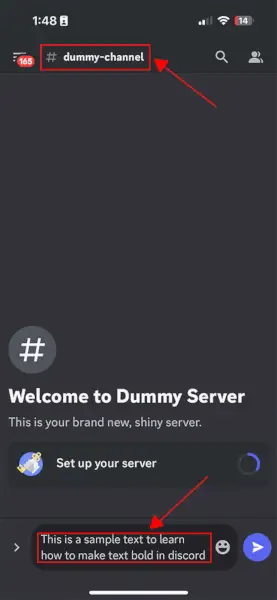
Geben Sie eine Nachricht in einen Kanal ein
SCHRITT 3: Fügen Sie dem Text ein Paar doppelter **Sternchen** hinzu
Um einen Satz oder ein Wort auf Discord fett zu machen, fügen Sie einfach ein Paar doppelter **Sternchen** am Anfang und Ende des gewünschten Textes hinzu und drücken Sie dann die Eingabetaste.
Hinweis: Wenn Sie in das Textfeld von Discord ein Paar doppelter Sternchen einfügen, werden diese während der Eingabe angezeigt. Sobald Sie jedoch die Eingabetaste drücken oder die Nachricht senden, sind die Sternchen in der endgültigen Nachricht, die anderen angezeigt wird, nicht mehr sichtbar.
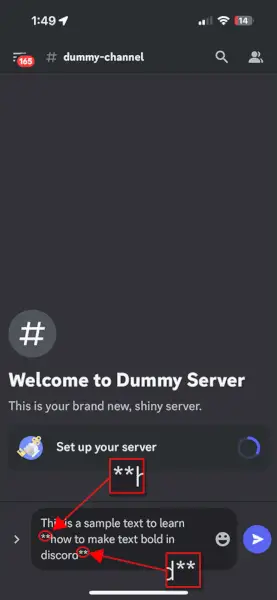
Sternchen hinzufügen> **Vor dem Text und nach dem Text**
Schritt 4: Das ist alles, Ihr Text ist jetzt fertig deutlich
Jetzt kann jeder Benutzer im Kanal die Nachricht sehen, die den fett gedruckten Text enthält, und von ihr angezogen werden.
Wählen Sie Multi-Table-SQL aus
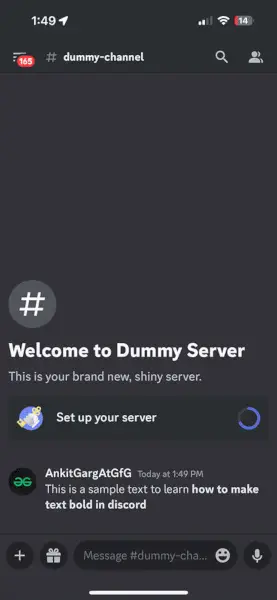
Text ist fett> Tippen Sie auf die Schaltfläche „Senden“> „Genießen“.
Abschluss
Durch die Verwendung der Fettformatierungsfunktion für Text in Discord können Sie Ihre Textkommunikation verbessern und die Wirkung Ihrer Nachrichten steigern. Das Experimentieren mit der Formatierung von Text in Fettschrift ist eine äußerst effektive Methode, um bestimmte Teile Ihrer Nachricht für alle Mitglieder innerhalb eines Servers hervorzuheben. Wählen Sie einfach den gewünschten Text aus und fügen Sie ihn mit zwei Sternchen davor und danach ein, damit Ihre Worte sofort hervorstechen und Aufmerksamkeit erregen. Dieser leistungsstarke Schnellprozess ermöglicht es Ihnen, wichtige Informationen hervorzuheben, Aufmerksamkeit zu erregen und in Ihren Gesprächen auf Discord einen bleibenden Eindruck zu hinterlassen. Nutzen Sie diese Funktion und entfalten Sie das volle Potenzial Ihrer Nachrichten innerhalb der Discord-Community.
